Доброго дня, скажіть будь ласка який купити ноутбук справляється з усіма сучасними програмами, включаючи ігри, але щоб він був не дуже дорогий, працював безшумно, йому надовго вистачало зарядки і він не зламався через рік? Який віддати перевагу екран, матовий або глянцевий, яку матрицю, яку відеокарту краще всього мати у ноутбуці NVidia або AMD Radeon? Який процесор Intel чи AMD? Будь обрати виробника ноутбука і так далі? Поділіться будь ласка своїм досвідом, усі Ваші статті дуже зрозумілі і написані простою мовою, я впевнений, що ви можете допомогти мені в цьому непростому питанні.
Примітка: На сайті існує цілий розділ про правильному виборі всіх комплектуючих комп’ютера! Ми навіть розповімо Вам, як зняти з ноутбука жорсткий диск і як правильно вибрати охолоджуючу підставку для ноутбука.

Мій колишній ноутбук був куплений невдало, через місяць після купівлі у нього тріснув у кількох місцях пластик, хоча я його і не впускав. Мені взагалі здається, що тріщини на ноутбуці вже були, просто я їх не помітив при покупці, а продавець промовчав або теж їх не помітив.


Через півроку полетіла система охолодження і жорсткий диск, довелося міняти по гарантії, два тижні був без ноутбука, а як тільки ноутбук віддали, на ньому перестали запускатися ігри видаючи різні помилки. Так як жорсткий диск був замінений, а значить і переустановлене операційна система, після установки гарантийщики забули або не захотіли встановити драйвера на відеокарту AMD Radeon, довелося самостійно встановлювати драйвера.
До речі, сам би я ніколи не здогадався чому у мене не запускаються ігри! Перевірити – чи встановлені драйвера на відеокарту порадили мені на вашому сайті.
А коли гарантія на ноутбук закінчилася, вийшла з ладу материнська плата. Тепер потрібно купувати новий ноутбук і ось прошу у Вас поради в цій справі, не хочеться помилитися як в попередній раз.
Ще хочу уточнити у Вас, чи насправді ноутбуки Sony VAIO, Toshiba, Apple MacBook Air краще, ніж ноутбуки інших виробників або покупець переплачує тільки за бренд. Гроші у мене є і ноутбук я можу купити в межах 40 тисяч рублів, але чи не вийде так, що я кину гроші на вітер, може нормальний ноутбук можна купити в межах 20-25 тисяч рублів?
І останнє питання, якщо після покупки ноутбука мене що-небудь не сподобається, протягом якого часу я зможу його обміняти на інший. Вдячний читач.
Який купити ноутбук
Привіт друзі! Покупка ноутбука насправді непросте завдання навіть для досвідченого користувача, не кажучи про просту людину покупающем ноутбук раз на два-три роки. Якщо Ви купуєте ноутбук в перший раз і гарненько не розберетеся в цьому питанні, то напевно пошкодуєте про свою покупку через місяць.
Примітка адміністратора: Друзі, я працюю в простому сервісному центрі і давно помітив що правильно купує ноутбуки всього лише невеликий відсоток населення.
Зазвичай думка про покупку ноутбука з’являється у людей за день до того, як вони його куплять, де побачили рекламу, або побачили ноутбук у знайомих і їм захотілося такий же. На наступний день люди просто приходять в магазин і просять продати їм гарний ноутбук.
Якщо в цей момент поставити їм питання – для яких цілей Вам ноутбук, вони дадуть відповідь – ну щоб в інтернет вийти і пограти! На жаль, це ні про що не говорить продавцю і тоді він задає Вам другий і останнє питання – на яку суму розраховуєте, ви називаєте йому ту суму, яку готові витратити на ноутбук і чужий чоловік, якого Ви бачите в перший раз, на свій розсуд, вирішує за Вас глобальний питання покупки ноутбука.
Консультант сам вибирає вам виробника ноутбука, модель (може бути вже застарілою), тип екрану: глянсовий або матовий, колір і навіть тривалість гарантії (часто додаткову гарантію можна купити ще на рік).
Через деякий час Вам може здатися, що Ви купили зовсім не той ноутбук
Разом з ноутбуком ви звичайно купіть USB-модем або 4G модем, щоб у вас завжди і скрізь був інтернет. Потім Ви приходите з купленим ноутбуком додому і підключаєте до нього USB-модем або 4G модем і з подивом виявляєте що на ноутбуці присутній всього два USB порту перебувають дуже близько один від одного і якщо один з них підключити USB-модем, то флешку, в сусідній USB порт, вже ніяк не підключиш!


Мало того, якщо Вам знадобиться підключити до USB портів дві масивні флешки, то у Вас це теж не завжди вийде! Вам доведеться купити кабель подовжувач USB, який, по-перше, не завжди зможе допомогти, а по друге має властивість губитися.

Третій USB порт з іншої сторони ноутбука просто необхідний.

Потім протягом наступного місяця, ви починаєте згадувати, що поруч з вашим ноутбуком продавався інший, до речі, за такою ж ціною, і там було два USB порту з одного боку і ще один (третій) USB порт з іншої сторони.
Ще дуже скоро Ви помітите, що відстань між USB роз’ємом і дисководом зовсім маленьке і якщо вставлена в USB порт велика флешка або той же USB модем, то дисковод відкрити неможливо.
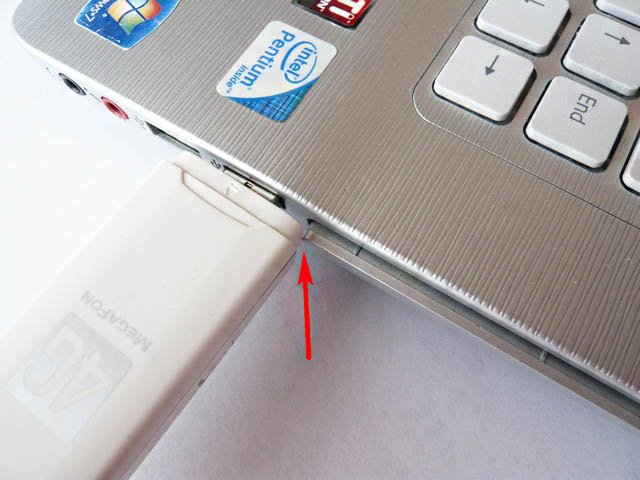
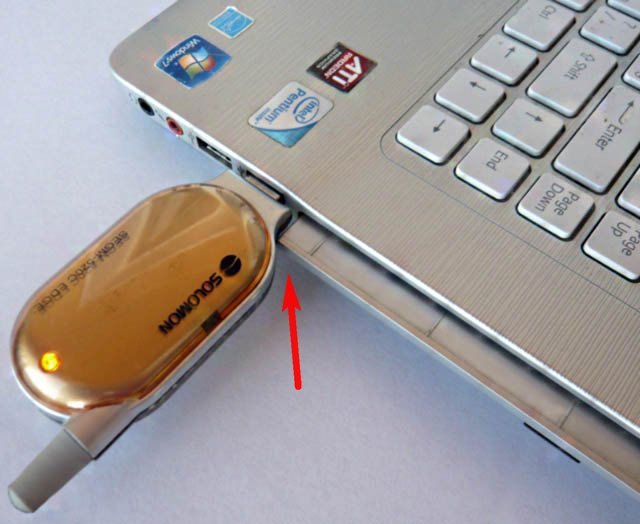
А якщо USB модем вставити в USB порт, що знаходиться ліворуч, то в правий у вас не вийде вставити флешку.

І ще б Вам не завадив на ноутбуці разъемчик HDMI для з’єднання ноутбука з телевізором, але у вас його чомусь теж може не виявитися.

Через деякий час Вам може здатися, що на ноутбуці вашого знайомого дуже зручна клавіатура і вам на ній приємно друкувати, а на вашому ноутбуці все як зрубане сокирою, і після роботи на ньому у вас болять кисті рук.
Поверхня ноутбука вашого знайомого шорстка і він не вислизає з рук, а ваш ноутбук слизький і ви його вже один раз упустили.
Ноутбук вашого знайомого шумить менше вашого і на ньому виконуються всі ігри, і так далі, і тому подібне.
Скільки всього такого я вислухав за багато років, Ви не уявляєте друзі!
Для заміни ноутбука, потрібні вагомі причини (несправність) і щоб не минуло 15 днів з моменту його покупки. І якщо ви назвете всі перераховані мною проблеми, то ноутбук Вам можуть і не поміняти.
Тому наш Вам порада, не поспішайте з покупкою ноутбука, проаналізуйте всі питання, вивчіть пропозицію, якщо потрібно прийдіть в комп’ютерний магазин кілька разів і прямо так і поясніть продавцям-консультантам, що Ви хочете купити ноутбук, але поки не знаєте який, нехай вони розкажуть Вам все що знають, а Ви не кваплячись вирішите який ноутбук купити.
Так само Вам в допомогу, ми з Олексієм підготували великий FAQ по покупці ноутбука, сподіваюся, після прочитання статті ви зможете купити саме той ноутбук, який Вам потрібен!

Існує велика кількість виробників ноутбуків, моделей, розмірів, комплектацій і т. д. Я вирішив розділити цю складну задачу на ряд більш простих. Вирішуючи по черзі кожну з них Ви зможете визначитися який ноутбук підходить саме для Вас.
Класи ноутбуків
Ноутбук – класичний повнорозмірний ноутбук для використання вдома, в офісі, в дорозі. Діагональ екрану складає 14,1-17,3″. Якщо ви плануєте використовувати ноутбук в основному вдома або в офісі і іноді брати його у відпустку або на дачу, то цей варіант для вас.

Ультрабук – компактний потужний ноутбук для використання переважно в дорозі. Діагональ екрану складає 11,6-13,3″. Поєднання компактних розмірів з досить потужною начинкою. Його часто можна брати в дорогу, на навчання, не відчуваючи особливого дискомфорту. Головний недолік – висока ціна такого пристрою.

Нетбук – ультра компактний малопотужний ноутбук для використання в дорозі. Діагональ екрану складає 10,1-11,6″. Зовсім слабенька машинка, але його можна носити завжди і скрізь. Переваги цього пристрою – компактність і низька ціна. Недоліки – дуже маленький розмір екрану і клавіатури, низька продуктивність, яка не тільки не дозволяє грати навіть в старі ігри, але деколи відео високої якості може пригальмовувати. Ці недоліки дещо згладжуються в 11,6″ моделях з 2-х ядерним процесором і дискретною відеокартою. Але і ціна такого пристрою буде вище.

Призначення ноутбуків
Офісний – зазвичай слабкий або середній ноутбук з діагоналлю екрана 15,6″ для роботи з документами та інтернету.
Домашній середній потужності ноутбук з діагоналлю екрана 15,6-17,3″ для роботи з документами, інтернету, перегляду відео, ігор низького і середнього рівня.
Бізнес-ноутбук – надійний ноутбук з потужним процесором, іноді в металевому корпусі і з розширеним набором роз’ємів, часто має інтегровану відеокарту і не розрахований на ігри.
Ігровий ноутбук з потужним процесором і відеокартою з діагоналлю екрана 15,6-17,3″ використовується переважно для ігор і перегляду відео у високій якості.
Професійний – ноутбук з потужним процесором, інколи з професійною відеокартою (для розробників ПЗ), розширеним набором роз’ємів для підключення різних пристроїв з діагоналлю екрана 14,1-17,3″, що використовується переважно для професійної діяльності такої як: відеомонтаж, дизайн, 3D-моделювання і т. п.
Конструкція ноутбуків
Класичний – основна частина корпусу з клавіатурою має нероз’ємне з’єднання з екраном, наклоняющемся в одній площині на невеликий кут. У цьому випадку за мінімальну ціну ми отримуємо хорошу продуктивність і зручність.

Трансформер – основна частина корпусу з клавіатурою має нероз’ємне з’єднання з екраном, наклоняющемся в декількох площинах на досить великі кути. Екран ноутбука можна повертати до інших людей, використовуючи його для презентацій, або перевернувши впритул до кришки перетворити у великий планшет з сенсорним екраном. Ціна таких пристроїв вище звичайних ноутбуків з близькими параметрами.

Два в одному – основна частина корпусу з клавіатурою має роз’ємне з’єднання з екраном, що дозволяє зняти його і використовувати як планшет з сенсорним екраном. Розмір таких пристроїв, як правило, невеликий – 10,1″. Таким чином, ми маємо і ноутбук і планшет в одному пристрої, що зручно, але відбивається на ціні.

Виробники ноутбуків і який з них краще
У той час, коли ноутбуки тільки починали завойовувати масові ринки збуту, існувала ситуація, коли пристрої, випущені відомими фірмами, такими як Toshiba, SONY, HP, DELL значно перевершували за якістю молоді бренди, такі як Acer, ASUS, Samsung. Але і ціна на них була майже в 2 рази вище. З часом молоді бренди підтягнулися за якістю, а старі, що зарекомендували себе, були змушені здешевлювати виробництво з метою витримати конкуренцію.
Примітка адміністратора: один час у ноутбуків SONY була дуже зручна клавіатура, так ось, через деякий час всі відомі виробники стали робити точно таку ж. Ноутбуки SONY і Toshiba завжди мали безшумну систему охолодження, дуже скоро ноутбуки інших виробників стали такими ж безшумними.
Зараз я б особливо не став рекомендувати той чи інший бренд як виробника більш якісної продукції. Всі приблизно однакові за якістю. Звичайно, більш дорогі моделі у всіх брендів, що позиціонуються як бізнес або елітний клас збираються з більш якісних комплектуючих, починаючи від екрану і закінчуючи конденсаторами. Прикладами таких ноутбуків можуть бути серії ProBook і EliteBook компанії HP. Аналогічні серії є у її конкурентів в бізнес-секторі DELL, Toshiba, Fujitsu. Більшість інших фірм орієнтуються на приватного споживача, але теж мають топові, більш якісні моделі.
Брендами, які на сьогоднішній день користуються популярністю, є: Acer, ASUS, DELL, HP, Lenovo, MSI, Samsung, Sony, Toshiba.
Слід уникати дуже молодих і мало популярних брендів, асортимент яких у нашій країні представлений декількома моделями або виробляються на вітчизняних фабриках.
На жаль, деякі зарекомендували себе бренди, хоч і мають гарну якість, але не завжди обслуговуються сервісними центрами (СЦ). Наприклад, у найбільшому СЦ в моєму місті висить напис «Ми не ремонтуємо ноутбуки Fujitsu!». Якщо ви маєте сумніви, зателефонуйте в найбільший СЦ у вашій області і запитайте у них, ремонтують вони ноутбуки конкретного виробника або запитайте у продавця які СЦ їх обслуговують.
Тут так само можна згадати продукцію компанії Apple – це приклад безкомпромісної якості для успішних фінансово забезпечених людей. Але це тема окремої статті.

Розмір ноутбука
Розмір ноутбука має безпосереднє значення для його транспортування і зручності використання. Фізичні розміри ноутбуків зазначаються на сайтах виробників і в багатьох інтернет-магазинах.
Ноутбук 17,3″ дисплеєм, як правило, не розрахований на постійну транспортування. Його найзручніше використовувати замість стаціонарного комп’ютера вдома, коли простір обмежений чи потрібно його переміщення всередині квартири, наприклад, піти ввечері попрацювати на кухню, щоб нікому не заважати.
Ноутбук з 15,6″ екраном має оптимальний розмір для періодичного (не частого) носіння в ручній сумці. Якщо ви постійно використовуєте особистий транспорт, то це не так критично.
Ноутбук 14,1″ екраном, залежно від моделі, може мати невеликий більш тонкий корпус у порівнянні з найбільш популярним 15,6″. Його зручніше носити з собою, використовувати вдома для роботи і на навчанні не відчуваючи особливого дискомфорту від меншого розміру екрана.
Ноутбуки, ультрабуки з 13,3″ дисплеєм буде мати оптимальне співвідношення габаритів і комфорту в роботі, крім того вони виявляться ще більш тонкими, так як у багатьох з них відсутній оптичний привід.
Ноутбуки, ультрабуки з 11,6-12,5″ є компромісом між маленьким розміром і продуктивністю. Їх можна легко носити з собою кожен день.
Нетбуки з 10,1″ екраном є найменшими і вони легко помістяться навіть в невелику дамську сумочку.
Велике значення має товщина ноутбука. Сумка з тонким ноутбуком буде компактніше і в неї можуть поміститися ще якісь речі. Стандартний 15,6″ ноутбук має товщину близько 3 см, тонкий – 2 см, а ультрабук або нетбук можуть мати товщину всього 1-1,5 см.
Ноутбуки з тонкою рамкою навколо екрану, в яких немає оптичного приводу, мають мінімальні габаритні розміри.
Крім того потрібно враховувати розмір зарядного пристрою, яке теж може знадобиться носити з собою. У комплекті з великим ноутбуком зазвичай йде велике зарядний пристрій, з маленьким поменше, з нетбуком зовсім мініатюрний, порівнянний за розміром з зарядкою для мобілки.
Вага ноутбука
Вага ноутбука має значення, якщо ви плануєте часто тягати його з собою.
2,6-3 кг може важити великий важкий ноутбук 17,3″. Протаскав годину-дві такої вага рука у вас просто відвалиться. Для дівчини це взагалі не реально.
2,3-2,5 кг важить стандартний ноутбук 15,6″. Це вага при довгому носінні буде досить напружувати. Дівчині або дитині буде важко.
2-2,2 кг важить полегшений 15,6″ або 13,3-14,1″ ноутбук. Дорослий чоловік зможе носити його досить боргу. Дівчина чи дитина 1-2 години.
1,5-1,8 кг важить легкий ноутбук 13,3-14,1″ або ультрабук. Іграшка для дорослого чоловіка. Цілком легко для жінки і дитини.
1,2-1,5 кг важить маленький ультрабук або нетбук 11,6-12,5″. Можна тягати в середній жіночій сумочці.
1-1,2 кг важить нетбук 10,1″. Можна покласти навіть в маленьку жіночу сумочку.
Крім того потрібно враховувати вагу зарядного пристрою, яке теж може знадобиться носити з собою. В залежності від моделі вага зарядного пристрою може складати 400-200 грам. Врахуйте це, якщо плануєте часто тягати ноутбук в ручній сумці.
Розмір екрану
Розмір екрану має безпосереднє значення для зручності використання ноутбука. Зазвичай, чим більше – тим зручніше.
17,3″ екран добре підходить для роботи з текстом, інтернету, ігор і перегляду відео всією сім’єю на відстані 2-3 метри.
15,6″ екран є оптимальним для роботи з текстами і інтернету, теж підійде для ігор, на ньому можна подивитися кіно в компанії кількох людей з невеликої відстані 1-2 метри.
14,1″ екран ще не викликає особливого дискомфорту при роботі з текстами та інтернетом, але грати на ньому вже трошки гірше, можна одному або вдвох подивитися кіно з невеликої відстані.
13,3″ екран вже може викликати дискомфорт при роботі з текстами та інтернетом, так як літери стають занадто дрібними (виправляється збільшенням масштабу в системі), грати на ньому теж можна, але гірше, а при перегляді відео в невеликій компанії він вже відчутно програє популярного 15,6″ екрану.
11,6-12,5″ екрани в принципі не призначені для тривалої кропіткої роботи, так як не дають належного комфорту. Тим не менш, це ідеальний варіант рішення короткочасних завдань в дорозі, таких як перевірка пошти, читання новин і т. п.
10,1″ екрани особисто у мене викликають серйозний дискомфорт, так як навіть такі прості завдання, як перевірка пошти і читання форуму в інтернеті починають вкрай дратувати тим, що екран потрібно весь час рухати повзунками не тільки вгору-вниз, але ще і вліво-вправо. Причому цей недолік, як місцями і дуже дрібний шрифт не вирішується ніяким масштабування. Я взагалі не розумію, як люди користуються цими девайсами ) Однак, деякі молоді дівчата і діти кажуть, що їм нормально і вони до цього звикли. Може бути такі пристрої як раз для них…
Дозвіл екрану
Дозволом екрану називається кількість точок (пікселів) по його ширині і висоті. Чим вище дозвіл екрана, тим більше інформації на ньому поміщається, зображення стає більш якісним, але текст і деякі елементи стають більш дрібними. Тому для кожного розміру екрана оптимальне дозвіл буде різним.
1024×600 – мають 10,1″ нетбуки. Такого дозволу недостатньо для комфортної роботи. Наприклад, в браузері вам доведеться рухати сторінку сайту не тільки вгору-вниз, але ще і вліво-вправо. Не може бути оптимальним навіть для 10,1″ нетбук. Крім того, деякі програми відмовляться запускатися при такому низькому дозволі екрану.
1280×800 (1280×720) – мають 11,6-12,5″ нетбуки і ультрабуки. Це мінімально комфортне дозвіл і воно є оптимальним для такого розміру екрана.
1366×768 – найпопулярніше дозвіл, що мають більшість 14,1-15,6-17,3″ ноутбуків. Є оптимальним для екрану 15,6″. На екрані 13,3″ при такому дозволі текст і деякі графічні елементи будуть виглядати дрібнувато, але це вирішується налаштуванням масштабування операційної системи (Windows).
1440×900 (1600×900) – трохи менш популярні, але теж мають місце дозволи 14,1-15,6-17,3″ ноутбуків. Оптимально для розміру екрана 17,3″.
Full HD (1920×1080) – таке дозволу мають більш дорогі моделі 15,6 і 17,3″ ноутбуків. Це забагато для 15,6″, так як буде все дрібнувато, але вирішується налаштуванням масштабування в операційній системі. Оптимально для розміру екрана 17,3″.
Тип матриці
Матрицею називають власне сам рідкокристалічний екран. Матриці бувають різного типу. Найпоширеніші з них:
TN+film – найдешевша матриця, яка використовується в більшості моделей ноутбуків. Забезпечує середню якість передачі кольору і чіткості. Має погані кути огляду, із-за чого буває складно підібрати комфортне розташування екрана або дивитися на екран кільком людям з різних кутів (наприклад, при перегляді відео).
*VA (WVA, PVA, SVA тощо) – якісна матриця, яка використовується в більш дорогих моделях ноутбуків, забезпечує хорошу якість передачі кольору і чіткості. Має хороші кути огляду.
IPS – професійна матриця, що забезпечує відмінну передачу кольору і чіткість для використання у професійній діяльності (наприклад, дизайн). Має хороші кути огляду.
Тип покриття екрану
Матове – класичне покриття екрану ноутбука. Забезпечує комфортну роботу в різних умовах освітлення і має більш м’яку передачу кольору.
Глянсове – новий тип покриття екрану ноутбука. Забезпечує більш соковиті, насичені кольори, але має проблеми при роботі з різним освітленням. Підходить в основному при використанні в затемненій кімнаті без прямих променів світла та перегляду відео в таких же умовах. При наявності спрямованих джерел світла (сонце, лампа) дає відблиски. Так само ви будете бачити в ньому своє відображення і відображення найближчого оточення.
Підсвітка екрану
Всі сучасні ноутбуки мають світлодіодне підсвічування екрана (LED). Раніше використовувалася підсвічування за допомогою люмінесцентних ламп (LCD). Поки не з’явилися нові технології можна не звертати уваги на цей параметр.
Сенсорний екран
Деякі моделі ноутбуків мають сенсорний екран. Це затребувано, якщо ноутбук має конструкцію трансформера або два в одному, де управління за допомогою пальців може бути необхідністю на увазі недоступності клавіатури при трансформації або її від’єднанні. Для класичної конструкції ноутбука наявність сенсорного екрану не так важливо.
Процесор
У ноутбуках процесори влаштовані і маркуються схоже з процесорами стаціонарних ПК, з тією відмінністю, що вони оптимізовані за енергоспоживання і тепловиділення, так як в ноутбуках це особливо критично.
У переважній більшості сучасних ноутбуків використовуються процесори виробництва компаній Intel та AMD.
Процесори Intel мають перевагу перед AMD у виконанні певних завдань, таких як кодування відео, резервне копіювання даних і т. п. Їх недоліком є висока ціна. Докладно про відмінності та основні характеристики процесорів читаєте в нашій попередній статті «Як вибрати процесор» для стаціонарного ПК. Все це застосовно і до процесорів для ноутбуків. Основна відмінність полягає в тому, що процесор в ноутбуку замінити набагато складніше, тому вибирайте з розумом.
Як і в стаціонарних ПК процесори ноутбуків відрізняються кількістю обчислювальних ядер і їх частотою. У сучасному ноутбуку процесор бажано повинен мати не менше 2 ядер з частотою 2-3 МГц.
У доступних в даний час ноутбуках використовуються наступні процесори:
INTEL
Intel Atom – дуже слабкий 1-2 ядерний процесор, що використовується в нетбуках і деяких планшетах.
Intel Celeron – застаріле сімейство 2 ядерних процесорів, використовується в нетбуках і найбільш слабких ноутбуках.
Intel Pentium – застаріле сімейство 2 ядерних процесорів, використовується в недорогих ноутбуках середньої продуктивності.
Intel Core i3 – нове сімейство 2 ядерних процесорів, використовується в сучасних ноутбуках середньої продуктивності.
Intel Core i5 – нове сімейство 2-4 ядерних процесорів, використовується в сучасних ноутбуках високої продуктивності.
Intel Core i7 – нове сімейство 4 ядерних процесорів, використовується в сучасних ноутбуках дуже високої продуктивності.
AMD
AMD C, E – застаріле сімейство 2 ядерних процесорів, використовується в нетбуках і ноутбуках низької і середньої продуктивності.
AMD A4 – нове сімейство 2 ядерних процесорів, використовується в сучасних ноутбуках низької продуктивності.
AMD A6 – нове сімейство 2 ядерних процесорів, використовується в сучасних ноутбуках середньої продуктивності.
AMD A8 – нове сімейство 4 ядерних процесорів, використовується в сучасних ноутбуках високої продуктивності.
AMD A10 – нове сімейство 4 ядерних процесорів, використовується в сучасних ноутбуках дуже високої продуктивності.
Бажано вибирати ноутбук з процесором з нових лінійок, так як вони більш продуктивні, споживають менше енергії і менше гріються.
У деяких нетбуках і конструкціях два в одному іноді можуть використовуватися слабенькі процесори (NVidia, ARM), призначені для мобільних пристроїв, таких як планшети і смартфони. У цьому випадку на них зазвичай встановлена операційна система Android, Chrome чи інша альтернативна.
У ноутбуках Apple раніше встановлювалися процесори власної розробки компанії, які маркувалися A4, A5, A6, A7 і т. п. В даний час компанія Apple перейшла на використання в своїх ноутбуках процесорів Intel (Core i3, i5, i7).
Відеокарта ноутбука
Так само як і в стаціонарних ПК відеокарта ноутбука може бути інтегрованою або дискретною. На багатьох сучасних ноутбуках присутні відразу дві відеокарти інтегрована і дискретна, називається така конфігурація “Перемикається графіка“. Далі про все докладно.
Примітка адміністратора: Друзі, у нас на сайті існує цілий розділ присвячений відеокартам, з нього можна дізнатися про всі відеокарти, яку відеокарту і якого виробника краще купити, як встановити відеокарту в системний блок, як оновити на неї драйвера або встановити їх заново, що робити якщо драйвера на відеокарту не встановлюються і так далі.
Інтегрована відеокарта сучасного ноутбука знаходиться в процесорі і має невисоку продуктивність, зазвичай достатню для простих сучасних ігор і ігор з тривимірною графікою десятирічної давності.
Дискретна відеокарта має свій відеопроцесор та пам’ять. Але, на відміну від відеокарт стаціонарних ПК, це все розпаяно прямо на материнській платі, тому складно заменяемо у разі виходу з ладу і її практично неможливо замінити на більш потужну. Рідше потужні відеокарти для ноутбуків можна зустріти у вигляді окремої, що вставляється в слот, плати. Але вони так само важко замінити, так як мають складну конфігурацію, адаптируемую під корпус ноутбука.

Тому, купуйте ноутбук з відеокартою на перспективу, так як її, швидше за все, не вдасться замінити.
Що стосується інтегрованих відеокарт, то в ноутбуках на базі процесорів Intel вони називаються Intel HD 2000, 3000, 4000 і т. д. в залежності від процесора (Core i3, i5, i7). А ось з відеокартами AMD може вийти деяка плутанина, так як і ті й інші маркуються як AMD Radeon і відрізняються тільки цифрами. Що б зрозуміти це інтегрована відеокарта або дискретна можна ввести номер її моделі в Google і все відразу стане зрозуміло. Крім того, якщо в ноутбуці вказано дві моделі відеокарти (наприклад, «Radeon HD 8240 + Radeon HD 8570M»), то це означає, що в ньому точно є дискретна графіка. Про дві відеокарти в ноутбуці читаєте далі в цьому розділі.
Так склалося, що в сегменті дискретної графіки я орієнтуюся по відеокарт компанії NVidia, а відеокарти компанії AMD просто порівнюю з ними. Це дуже просто і я навчу вас цього.
Варто відзначити, що виробники ігор більше орієнтуються на відеокарти компанії NVidia, тому вони краще сумісні з більшістю ігор і мають менше проблем, ніж їх конкуренти в особі відеокарт AMD.
Сучасні дискретні відеокарти NVidia для ноутбуків представлені такими основними моделями:
NVidia GeForce 710M, 720M – відеокарти початкового рівня. На них будуть нормально працювати не всі сучасні ігри і тільки з низькими налаштуваннями графіки.
NVidia GeForce GT 740M, 750M – відеокарти середнього рівня. На них будуть нормально працювати сучасні ігри з середніми налаштуваннями графіки.
NVidia GeForce GT 755M, 760M – відеокарти високого рівня. На них будуть нормально працювати сучасні ігри з високими налаштуваннями графіки.
NVidia GeForce GTX 765M, 770M – відеокарти дуже високого рівня. На них будуть нормально працювати сучасні ігри з високими налаштуваннями графіки.
NVidia GeForce GTX 780M, 880M – топові відеокарти дуже високого рівня. На них будуть нормально працювати сучасні ігри з ультрависокими налаштуваннями графіки.
NVidia Quadro – сімейство професійних відеокарт, що використовуються розробниками програмного забезпечення (3D-моделювання, дизайн, відеомонтаж, наукові розрахунки). Вони не використовуються в ігрових системах.
Порівняння продуктивності відеокарт
Порівняти відеокарти по продуктивності можна за результатами їх тестів у спеціальних графічних утиліт, таких як 3DMark. В інтернеті є чудовий сайт, на якому є результати тестів всіх відеокарт для ноутбуків.
http://www.notebookcheck-ru.com
Порівняти відеокарти на ньому дуже просто, при чому без прив’язки до виробника. Заходьте на сайт, натисніть «Ctrl+F» і з’явилася в рядку пошуку вводите цифрову маркіровку відеокарти (наприклад, 740M або 8570M). У знайденій рядку дивіться цифри в стовпці 3DMark11 для кожної відеокарти, які хочете порівняти. Наприклад, для нашої 740M це 1857, а для 8570M – 1255. Неозброєним оком видно, що 740M значно потужніше ніж 8570M. Якщо ви хочете точно визначити це значення, виконайте розрахунок за наступним прикладом:
(1857-1255) / 1255 х 100 = 47,9 %
Приблизно на стільки відеокарта 740M буде потужнішим, ніж 8570M в іграх, що вийшли після 2011 року.

Якщо значення в стовпці 3DMark11 для відеокарти не вказано порівнюються не дуже потужні відеокарти, то можна використовувати значення зі стовпця 3DMark06. Наприклад, у нашому випадку, для 740M це 9915, а для 8570M – 5650. Вважаємо:
(9915-5650) / 5650 х 100 = 75,4 %
В іграх, які вийшли після 2006 року, відеокарта 740M обганяє 8570M ще більше.
Якщо ви порівнюєте потужні відеокарти, то використовувати останні версії програм для тестування, так як вони задіють технології, використовувані в самих сучасних іграх.
До речі, там же можна порівняти і продуктивність інтегрованих відеокарт. Часто інтегровані відеокарти в потужних процесорах (Core i5, i7) не поступаються за продуктивністю дискретним відеокарт початкового рівня, але на відміну від останніх не мають власної пам’яті, а використовують оперативну пам’ять ноутбука. Крім того, на цьому сайті є порівняння продуктивності процесорів для ноутбуків і ще багато корисної інформації.
Так само ніхто не заважає вам знайти в інтернеті статті про тестування відеокарт в реальних іграх. Введіть, наприклад, в Google «порівняння відеокарт для ноутбуків» і ви знайдете потрібну інформацію.
Перемикається графіка
Часто в сучасних ноутбуках є відразу дві відеокарти: інтегрована в процесор і дискретна. У такому разі в операційній системі Windows 7 і старше для звичайної роботи може використовуватися інтегрована відеокарта, а при запуску ігор відбувається перехід на більш потужну – дискретну. Це дозволяє збільшити час роботи ноутбука від батареї, зменшити тепловиділення і шум від вентилятора системи охолодження під час звичайної роботи і отримати максимальну продуктивність під час ігор. Ноутбуки на базі процесорів AMD інтегрована і дискретної відеокарти можуть працювати в іграх спільно, але це дає незначний приріст продуктивності.
Що стосується об’єму відеопам’яті, то для відеокарт в ноутбуках це не критично, так як вони досить слабкі в порівнянні з відеокартами стаціонарних ПК і просто не зможуть використовувати весь об’єм. Того об’єму пам’яті, який вони мають, завжди достатньо, зазвичай це 1-2 Гб.
Іноді так само вказується об’єм відеопам’яті в ноутбуках з інтегрованою відеокартою. Це означає скільки пам’яті може використовувати відеокарта з загальної оперативної пам’яті ноутбука. Якщо ви все таки захочете використовувати порівняно потужну інтегровану відеокарту (наприклад, HD 4000 у процесорі Core i7), 2 Гб загальної оперативки може і не вистачити. Однак, конфігурації з потужним процесором і малим об’ємом пам’яті недоцільні і практично не зустрічаються.
Найпотужніші і моторошно дорогі ігрові ноутбуки (5000-10000$) можуть мати два дуже потужних дискретних відеокарти.
На фото нижче ігровий ноутбук Dell Alienware 18 (A873210S2BDW-16) вартістю близько 6500$

Він має великий 18,4″ екран з роздільною здатністю 1920х1080, процесор Intel Core i7 з частотою 3 ГГц, 32 ГБ оперативної пам’яті, два найпотужніших дискретної відеокарти NVidia GeForce GTX 780M з 4 гб відеопам’яті у кожній, два жорсткі диски HDD 1000 Гб і SSD 256 Гб, оптичний привід Blu-Ray. Елементи корпусу виготовлені з магнієвого сплаву і алюмінію. Його вага близько 5,5 кг.
Детальний опис перерахованих характеристик читайте далі в цій статті.
Тип і розмір оперативної пам’яті ноутбука
Оперативна пам’ять для ноутбука має такий же тип і параметри як і для стаціонарного ПК, але модулі (планки) пам’яті мають менший розмір.

В сучасних ноутбуках використовується пам’ять DDR3. Найчастіше вона ставиться однією планкою і на материнській платі залишається ще один вільний роз’єм, який можна доставити ще один модуль такого ж або більшого об’єму. Але бувають і винятки. У будь-якому випадку, я б рекомендував відразу придбати ноутбук з необхідним обсягом пам’яті, так як це дозволить уникнути можливих проблем з доустановкой і сумісністю модулів пам’яті надалі.
Сучасний ноутбук повинен мати не менше 2 Гб пам’яті.
Домашнього мультимедійного ноутбука потрібно 4 Гб пам’яті.
Не самому потужному ігрового ноутбука – 6-8 Гб.
Професійного ноутбука може знадобитися 8-16 Гб і більше.
Тип і розмір жорсткого диска ноутбука
В сучасних ноутбуках встановлюються жорсткі диски HDD об’ємом 320-1000 Гб.
Для офісного ноутбука диска об’ємом 320 Гб може бути цілком достатньо.
Для домашнього мультимедійного ноутбука краще вибирати диск об’ємом 500-750 Гб.
Для професійного ноутбука, що використовується, наприклад, для відеомонтажу не зайвим може виявитися диск об’ємом 1000 і більше Гб.
Потужні ігрові ноутбуки, ультрабуки можуть оснащуватися більш сучасним та швидким диском SSD. Але вони, як правило, мають невеликий обсяг 120-240 Гб. Якщо вам не потрібно встановлювати багато великих програм або ігор і зберігати на ноутбуці великі обсяги даних, то такий варіант може бути цілком прийнятним. При цьому ви отримаєте набагато більш високу швидкодію системи.
Більшість моделей ноутбуків мають тільки один «кишеню» для установки жорсткого диска. У такому випадку доводиться вибирати – ємний HDD або швидкий SSD. Але деякі, більш дорогі (ігрові та професійні) ноутбуки мають дві «кишені» для установки жорстких дисків. У такому разі можна придбати ноутбук відразу з двома дисками – HDD і SSD. В результаті ви отримаєте і високу продуктивність і великий об’єм для зберігання даних.
Жорсткі диски, на відміну від інших описаних вище компонентів ноутбука, зазвичай легко взаємозамінні і через кілька років ви, при необхідності, цілком зможете встановити диск більшого об’єму або з більш високою швидкістю. Крім того, нестача місця на диску ноутбука можна компенсувати зовнішнім диском, який може підключатися через USB або локальну мережу.
Оптичний привід
Хоч цей тип пристроїв і стає все менш популярним, він забезпечує зручну установку операційних систем, драйверів і програм. Крім того, завдяки дешевизні носіїв (DVD-дисків) він дозволяє легко переносити і обмінюватися великими обсягами даних. Єдиним недоліком наявності DVD-приводу є збільшення розміру ноутбука (товщину) і його ваги.
Якщо ви досвідчений користувач, вас не лякає установка операційної системи з флешки і ви взагалі забули коли користувалися DVD-дисками, то наявністю оптичного приводу можна знехтувати. Натомість ви отримаєте більш тонкий, витончений і легкий ноутбук.
Якщо ж у вас скупчилася велика кількість дисків з програмами, іграми, фільмами або ви плануєте обмінюватися файлами з родичами, друзями або по роботі, оптичний привід вам просто необхідний.
Всі оптичні приводи, що встановлюються в сучасні ноутбуки, уміють читати і записувати будь-які типи дисків (крім Blue-Ray), тому на їх маркування можна не звертати уваги. Підтримка формату Blue-Ray, в якому поширюється відео високої чіткості (HD) і величезні обсяги даних (25-50 Гб), вже довгий час є прерогативою набагато більш дорогих моделей приводів і ними можуть оснащуватися топові моделі ноутбуків.
Клавіатура і тачпад
Дуже важливо, що б основні елементи управління ноутбуком, такі як клавіатура і тачпад (сенсорна панель замінить миша) були максимально зручні. Тоді вони будуть допомагати роботі, а не заважати їй.
Розмір цих елементів безпосередньо пов’язаний з розміром ноутбука. Нетбуки, наприклад мають вкрай маленьку, незручну клавіатуру, над якою впритул ледь поміщаються дві руки і маленький тачпад. Розміри кнопок дуже малі і розташовані вони впритул.
Однією з найбільш вдалих конструкцій на сьогоднішній день є клавіатура, так званого острівного типу, що використовується сьогодні в багатьох сучасних ноутбуках. Вона передбачає деяку відстань між клавішами, що робить набір більш ергономічним і безпомилковим. Додаткова зручність може забезпечити окремий цифровий блок, як на стандартної комп’ютерної клавіатури. Але зазвичай він буває на ноутбуках 15,6″ і більше, так як в маленьких моделях його просто ніде розмістити. Клавіатури деяких ноутбуків мають підсвічування клавіш, що дуже зручно, якщо ви будете користуватися ноутбуком в умовах недостатнього освітлення.
Що стосується тачпада, то якщо ноутбук використовується вдома або на роботі, то його майже завжди замінює більш зручна радіо-миша. Якщо ж це похідний варіант, то миша використовується рідко. У цьому випадку сходіть в найближчий комп’ютерний магазин, подивіться які бувають тачпади, пощупайте їх і ви зрозумієте які з них вам більше до душі. Основне чим відрізняються тачпада – це їх розмір (чим більше тим краще) і розташування кнопок, які замінюють ліву і праву кнопки миші. Ці кнопки можуть розташовуватися в нижній частині тачпада (класичний варіант), у верхній частині (в основному у старих ноутбуках) і бути невидимими (знаходиться під сенсорною поверхнею тачпада). В останньому випадку тиск відбувається у лівому і правому верхніх кутах тачпада. Особисто мені подобається класичний варіант з явними кнопками в нижній частині.
На фото нижче зображена клавіатура ноутбука острівного типу з окремим цифровим блоком і великим тачпадом з прихованими кнопками.

Вбудована аудіосистема
Всі ноутбуки мають вбудовану аудіосистему, що складається з звукової карти і динаміків, захованих в корпусі під спеціальною решіткою для виходу звуку. У дешевих моделях використовується моно або найпростіша стерео аудіосистема, яка звучить неважливо і недостатньо голосно.
У більш дорогих моделях використовуються поліпшені технології звучання і вони зазвичай виділяються виробниками такими назвами як Dolby Digital, HD Audio, Crystal Sound і т. п.
Вебкамера і мікрофон
Вебкамера повинна бути в кожному сучасному ноутбуці. Вона необхідна, насамперед, для спілкування в відеочатах через інтернет, наприклад, такої популярної програми як Skype. Вебкамери бувають звичайні (0,3 Мегапікселя) і HD (1 і більше Мп), які встановлюються в трохи більш дорогі моделі. Якщо ви плануєте часто спілкуватися з родичами і друзями в Skype, то зверніть увагу на вебкамеру. З вебкамерою HD якість зображення буде значно краще. Що стосується мікрофона, то якщо в ноутбуці є вебкамера, то там обов’язково є і мікрофон.
Акумулятор і час автономної роботи
Від потужності ноутбука і ємності акумуляторної батареї залежить час роботи ноутбука в автономному режимі від акумулятора).
Новий офісний або домашній ноутбук зазвичай працює від акумулятора від 2 до 4 годин, в залежності від поточного навантаження. В режимі редагування текстових документів він пропрацює максимальний час, в режимі перегляду відео менше, в ігровому режимі ще менше.
Ультрабуки зазвичай можуть працювати від акумулятора трохи довше 4-6 годин.
Нетбуки і ноутбуки компанії Apple працюють від акумулятора 8-10 годин.
Акумулятори бувають різної місткості і з різним кількість енергетичних комірок. Ємність вимірюється в миллиамперах на годину і може становити 3000-9000 маг. Так само іноді потужність вказується у ват-годинах і вказується в межах 40-100 Втч. Акумулятор може бути 3-12 ячеечным.
Основна маса ноутбуків мають 4-6 чарункових акумулятори ємністю 4400 маг. А там чим більше – тим краще. Але ємність акумулятора не можна розглядати окремо від енергоспоживання. Тому краще керуватися заявленим виробником середньому часом роботи від акумулятора конкретної моделі. Врахуйте, що через 2-3 роки час роботи від акумулятора зменшиться вдвічі, а ще через рік-два його може знадобитися замінити.
Мережеві технології
Сучасні ноутбуки підтримують основні поширені мережеві технології як провідний, так і бездротової передачі даних, такі як: Ethernet, Wi-Fi, Bluetooth.
Ethernet – технологія передачі даних по витій парі. Може мати швидкість передачі 100 і 1000 Мб/с. Якщо ви плануєте періодично перекидати між вашими комп’ютерами великі обсяги даних (десятки гігабайт), то бажано мати більш швидку мережа – 1000 Мб/з (1 Гб/с).
Wi-Fi – технологія передачі даних по бездротовому радіоканалу. Має кілька основних стандарту 802.11 b,g,n. Сучасний ноутбук повинен мати Wi-Fi модуль, що підтримує стандарт 802.11 n, інакше інтернет буде гальмувати. Зазвичай такий адаптер підтримує всі 3 зазначених стандарту 802.11 b,g,n.
Bluetooth – дуже стара технологія бездротової передачі даних між цифровими пристроями (ноутбуками, мобільними телефонами, гарнітурами та ін). Може бути відсутнім на деяких сучасних моделях ноутбуків. Я зазвичай не загострюю на цьому увагу, так як, наприклад, сучасний смартфон може обмінюватися даними з Wi-Fi. Але якщо ви точно знаєте, що вам це потрібно (наприклад, є хороша стерео Bluetooth гарнітура), то зверніть на це увагу.
3G – технологія передачі даних через операторів мобільного зв’язку. На відміну від сучасних смартфонів і планшетів, є тільки в деяких моделях ноутбуків, в основному в компактних і дорогих (ультрабуках). Але, по-перше може підтримувати не всіх 3G-операторів, так як вони використовують різні стандарти, а по-друге легко замінюється USB або Wi-Fi модемом. Але якщо для вас важливо, що б все було в одному пристрої, а не валялося в кишені або стирчало в USB-роз’ємі ультрамодного девайса, то це ваш вибір.
DialUp Modem – пристрій, який все ще зустрічається в сучасних ноутбуках. Використовує дуже застарілий спосіб з’єднання з інтернетом через звичайну телефонну лінію. Може знадобитися або в селі, де взагалі немає іншого інтернету, або дуже вузького спеціаліста в польових умовах для отримання доступу до мережного обладнання.
Існують і інші мережеві технології, які можуть вам зустрінеться в ноутбуці, але вони або не використовуються у нас в країні або досить екзотичні, тому я не буду їх тут розглядати.
Комунікаційні роз’єми
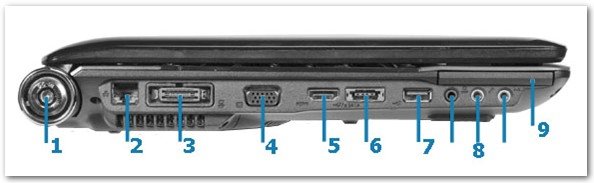
1. Роз’єм для підключення зарядного пристрою, зазвичай має круглу форму, але може бути і прямокутним, схожим на USB. Є у всіх ноутбуках.
2. Роз’єм RJ45 для підключення до мережі за допомогою витої пари допомогою технології Ethernet (100 або 1000 Мб/с). Є на всіх ноутбуках.
Дуже схожий роз’єм, але трохи меншого розміру RJ11, використовується для підключення до інтернету через телефонну лінію (застарів і зустрічається рідко).
3. Роз’єм для підключення док-станції (пристрою з розширеним набором роз’ємів для підключення периферійних пристроїв: моніторів, принтерів, проектора, клавіатури, миші, колонок тощо). Є на деяких бізнес-моделях ноутбуків, але зазвичай розташований на нижній частині корпусу. Док-станцію зручно використовувати вдома або в офісі, якщо у вас багато необхідних для підключення пристроїв. Але коштує вона 100-200$.
4. Застарілий роз’єм VGA, використовуваний для підключення старих моніторів. Його все ще можна зустріти на сучасних ноутбуках, так як через цей роз’єм підключається більшість проекторів. Якщо ви планує використовувати проектор, то він вам необхідний.
5. HDMI-роз’єм для підключення до сучасного телевізора або монітора. Повинен бути присутнім на будь-якому сучасному ноутбуці, але в найдешевших моделях і нетбуках його може не бути. По ньому передається цифровий сигнал високої чіткості (HD). Це дозволяє переглядати відео і грати в ігри на великому екрані. Так само через цей роз’єм передається багатоканальний звук.
6. eSATA – високошвидкісний роз’єм для підключення зовнішніх жорстких дисків теж мають аналогічний роз’єм. Буває в сучасних ноутбуках, але не часто. Я б не став загострювати на ньому увагу, так як вже майже на всіх ноутбуках є швидкісний роз’єм USB3.
7. Універсальний USB-роз’єм, до якого можна підключити самі різні пристрої: радіо-мишку, флешку, зовнішній диск, принтер, сканер і багато іншого. USB-роз’ємів зайвих не буває, тому в сучасному ноутбуку їх повинно бути 3-4. Іноді вони розташовані впритул і якщо в один роз’єм підключена, наприклад, товста флешка, то в інший вже нічого не вставиш. Це потрібно враховувати. Сучасні ноутбуки зазвичай мають 2-3 роз’єму USB2 і 1-2 роз’єму USB3 (у сумі не більше 4-х). Нетбуки можуть мати 1-2 USB2 роз’єму. Роз’єми USB3 зазвичай забарвлені в синій колір і відрізняються набагато більш високою швидкістю передачі даних у порівнянні з USB2 (15-20 разів), але пристрій, який ви підключаєте теж має підтримувати цей стандарт. Наприклад роз’єми на флешках USB3 так само забарвлюються в синій колір. У USB3 є одна особливість – не завжди з нього можна встановить операційну систему (Windows), так як у неї може не бути потрібного драйвера, який встановлюється вже після установки ОС.
8. Роз’єми для підключення навушників і мікрофону. В сучасних ноутбуках (особливо нетбуках і ультрабуках) може бути один суміщений роз’єм, який можна підключити відповідну телефонну гарнітуру з мікрофоном або звичайні навушники з мікрофоном через спеціальний перехідник.
9. Роз’єм для підключення карт розширення типу ExpressCard. Буває на ноутбуки бізнес-класу. В нього вставляються спеціальні плати типу ExpressCard: ТВ-тюнери, бездротові адаптери (Wi-Fi, 3G), плати з різними зовнішніми роз’ємами і багато іншого. Може знадобиться технічним фахівцям або тим, хто знає для чого це йому потрібно.
10. Крім цього на всіх моделях ноутбуків присутній роз’єм кард-рідера для підключення карт пам’яті цифрових фотоапаратів. Може бути непомітний з першого погляду і не підтримувати всі стандарти, що вирішується придбанням USB-кардрідера.
11. Іншими більш рідкісними роз’ємами є DisplayPort (аналог HDMI, що дозволяє підключати монітори, що мають такий же роз’єм), Thunderbolt (для підключення різних пристроїв Apple), FireWire (для підключення старих відеокамер).
12. Не зовсім роз’єм, але на багатьох ноутбуках присутня маленька щілина в районі підключення зарядного пристрою або з протилежного боку від нього, звана «Замок Кенсингтона», до якого можна приєднати спеціальний сталевий трос для захисту ноутбука від крадіжки в людних місцях (наприклад, у магазині або точках обслуговування клієнтів в різних компаніях).
Роз’єми розташовуються по лівій і правій гранях ноутбука, рідше ззаду (у старих моделях), кардрідер може розташовуватися на передньому торці.
Матеріал і колір корпусу
Ці характеристики ноутбука не варто недооцінювати, так як від його виду і тактильних відчуттів буде залежати ваша задоволеність від його використання. Тому, коли я допомагаю комусь вибрати ноутбук, то пропоную кілька схожих варіантів з різним дизайном, що б людина могла вибрати те, що йому по душі. Більш того, часто рішення про покупку ноутбука приймається недосвідченим користувачем тільки по його зовнішньому вигляду, що, звичайно не зовсім правильно, але не позбавлене підстав. Так як за хороший дизайн користувачі готові пробачити ноутбука його технічні недоліки.
Корпусу ноутбуків можуть бути повністю з пластики, повністю з металу (сталі, алюмінію, магнію) і їх різних поєднань.
Більшість ноутбуків мають пластиковий корпус. Пластик теж буває різним – матовим і глянсовим.
Матовий пластик більш практичний і приємний на дотик. Він не сильно дряпається і не блищить.
Глянсовий пластик дуже схильний до подряпин, на ньому добре видно відбитки пальців і пил, в результаті чого ноутбук швидко втрачає вигляд. Крім того глянсовий пластик більш слизький і може вислизати з рук. Він так само буває більш ламким і схильним до розтріскування. Глянсова поверхня вимагає особливого догляду. І наостанок, такий ноутбук буде складніше продати надалі як б/у. Тому, звичайно, я не рекомендую придбання ноутбука з корпусом з глянсового пластика.
Ноутбуки з цілісного металевого корпусу зазвичай коштують дорожче і мають не дуже великий розмір. У таких корпусах виготовляють переважно ультрабукі і ноутбуки компанії Apple.
Поєднання пластикових елементів корпусу з алюмінієвими має в основному декоративний характер, але в цілому робить конструкцію трохи жорсткіше і приємніше на погляд і на дотик.
Що стосується кольору, то він буває різний, не тільки чорний і білий, але і коричневий, червоний, синій, зелений, жовтий і ін. Як кажуть, на смак і колір товаришів немає. Однак більш строго виглядають моделі чорного кольору, більш аристократично – срібного та білого, яскраво – інших кольорів веселки. Дуже стильно виглядають ноутбуки в поєднанні чорного і сріблястого або білого та чорного кольорів.
Маркування ноутбуків
Ноутбуки маркуються за наступним принципом.
Спочатку йде назва фірми-виробника, потім торгова марка, потім буквено-цифрова маркування серії, потім маркування конкретної моделі і врешті в дужках вказується номер партії.
З назвою виробника все зрозуміло, це: ASUS, Acer, HP, DELL і т. д.
Торгова марка визначає в основному сегмент ринку. Наприклад, у компанії HP торгова марка Compaq відноситься до бюджетної серії Pavilion – мультимедійні домашні пристрої, Mini – нетбуки, ProBook – має бізнес (корпоративну) спрямованість, а EliteBook є топовою (найдорожчої, потужною і стильною) лінійкою компанії.
Маркування серії визначає основну спрямованість цієї серії (бюджетний, ігровий, мультимедійний, ультрабук і т. д.) і дизайн корпусу.
Маркування моделі характеризує загальні для всіх партій параметри, такі як: розмір та тип екрану, виробник процесора (Intel або AMD), наявність бездротових та інших технологій і т. д.
Але найголовніші, які нас цікавлять, параметри, що залежать від конкретної партії, номер якого зазначено в дужках і на який зазвичай не звертають уваги. Справа в тому, що в одній і тій же моделі (корпусі) ноутбука можуть встановлюватися абсолютно різні комплектуючі – від найслабших до досить потужних. Від партії залежить який процесор, відеокарта, жорсткий диск, радіомодуль, акумулятор, скільки пам’яті встановлено в ноутбуці, матовий або глянцевий екран і т. п. Тому, якщо шукайте де краще купити ту чи іншу модель ноутбука, то порівнюйте їх тільки за номером партії, так як і ціна і параметри однієї моделі ноутбука з різних партій можуть істотно відрізнятися.
Для того, що б дізнатися всі характеристики ноутбука або знайти де його можна купити дешевше достатньо ввести номер його партії в Google, при цьому не потрібно вводити назву і модель ноутбука, так як вони будуть збивати з толку пошуковик.
За посиланням нижче ви можете прочитати про розшифрування маркування найпопулярніших виробників ноутбуків.
http://www.nibbl.ru/it-jelezo/rasshifrovka-modelei-noutbukov-asus/
Аксесуари для ноутбуків
При купівлі ноутбука зверніть увагу, що з деякими моделями в комплекті може йти сумка, а іноді і радіо-мишка. Це може заощадити вам 25-50$ і якщо є в наявності декілька схожих моделей з таким бонусом і без, то чому б цим не скористатися.
Операційна система встановлена на ноутбуці
Більшість сучасних ноутбуків йдуть з попередньо встановленою операційною системою Windows 7, 8 або взагалі без ОС (Free DOS або Linux).
На деяких моделях встановлена повноцінна графічна ОС на ядрі Linux (наприклад, SUSE).
Ще рідше можна зустріти поки ще не дуже популярні ноутбуки з ОС Chrome (Google), Firefox від Mozilla) і деякими іншими. Зазвичай вони мають досить слабенькі характеристики і обмежені по функціональності офісними функціями і інтернетом, але і коштують дешевше.
На малопотужних пристроях типу “два в одному” може бути встановлена ОС Android, так як вона добре пристосована для слабких процесорів і сенсорних екранів. Ці пристрої, як правило, мають розважальну направленість (ігри, інтернет, фільми, читання книги) і не дуже добре пристосовані для офісних функцій, таких як створення і редагування документів різних типів. На більш дорогих моделях таких пристроїв з процесорами Intel Core i3, i5, i7 встановлюється ОС Windows 8, адаптована для сенсорних екранів і виконання як раз офісних функцій, але для них погано розвинене розважальне спрямування, тому вони використовуються в основному для бізнес-завдань.
Перевагами передвстановленою ОС є її якісна налаштування з встановленими драйверами і деякими програмами (ПО), а так само можливо більш низька ціна в порівнянні з окремим придбанням ноутбука і ОС.
Якщо ви все одно планували придбати платну ОС (Windows 7, 8), то зверніть на це увагу. Крім того, вам не доведеться возитися з пошуком і установкою драйверів, з якими в ноутбуках далеко не завжди все так гладко як на стаціонарних ПК.
Якщо ви плануєте використовувати безкоштовну ОС (Linux, Chrome чи ін.), то не варто викидати гроші на вітер – беріть ноутбук без ОС.
Потрібно сказати, що такі ОС на ядрі Linux як Ubuntu або SUSE чудово працюють на сучасних ноутбуках, мають всі необхідні програми і краще захищені від вірусів. Якщо круті гри вас не цікавлять, то чому б і ні.
Вартість ноутбуків
Нетбук – має саму доступну ціну 250-350$
Офісний ноутбук – 350-450$
Домашній мультимедійний ноутбук – 500-600$
Домашній ноутбук з дискретною відеокартою для ігор – 600-750$
Бізнес-ноутбук – 800-950$
Ігровий ноутбук – 1000-10000$
Професійний ноутбук – 2000-4000$


